As unidades flash são inegáveis as favoritas entre os dispositivos para armazenar informações. Mas os problemas de uso são encontrados independentemente do fabricante e da versão instalada do sistema operacional. Como regra, isso é expresso no fato de que o laptop não vê a unidade flash USB.

Por que o laptop não vê a unidade flash
Conteúdo do artigo
- Por que o laptop não vê a unidade flash
- Como encontrar um motivo
-
O que fazer se o laptop não vir a unidade flash USB
- Gerenciamento de disco e Gerenciador de tarefas
- Configuração do sistema de arquivos
Os problemas mais comuns com o dispositivo de armazenamento:
- A unidade flash não está formatada.
- A porta USB está suja.
- Vírus de execução automática.
- Falha no sistema operacional.
- Tensão de rede insuficiente.
- O conector USB está desligado ou queimado.
- Dificuldades com seções.
- Incompatibilidade de diferentes sistemas de arquivos.
- Instalação incorreta do driver.
- Danos mecânicos.

Como encontrar um motivo
Se o laptop não reconhecer a unidade flash, primeiro você precisará descobrir a causa do problema. Se a unidade USB não for reconhecida em outro computador, o motivo está diretamente na unidade flash USB. Se o laptop não vir nenhuma unidade externa, o motivo está definitivamente nele. De uma forma ou de outra, as falhas são de natureza por software ou hardware.
Se o dispositivo de armazenamento não for legível em nenhum laptop e os métodos de recuperação de software não corrija erros, então, muito provavelmente, o contato do plugue desaparece ou a integridade é interrompida o controlador. O mesmo defeito pode aparecer no conector USB do laptop: se ele não vir nenhum dispositivo externo, a única solução correta é entrar em contato com especialistas.
Em relação ao conector USB, há mais uma nuance: se vários dispositivos estiverem conectados ao mesmo tempo (usando o HUB), a fonte de alimentação do laptop às vezes não terá energia. Desconecte todos os dispositivos e insira apenas uma unidade - em alguns casos, isso ajuda.
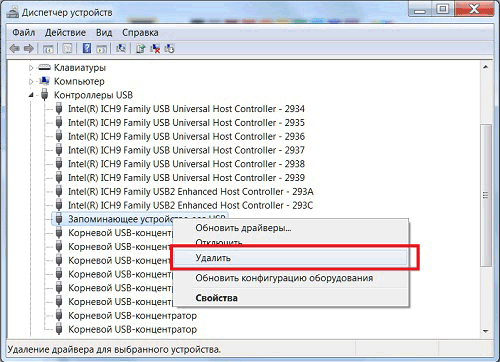
O que fazer se o laptop não vir a unidade flash USB
Antes de entrar em contato com uma oficina para reparar um conector ou adquirir uma nova unidade flash USB, você pode tentar usar vários métodos para correção de erros de software. Você precisa começar com o BIOS:
- reinicie o laptop;
- durante a inicialização do sistema, pressione Del para entrar no BIOS (às vezes outro botão, você precisa procurar um modelo específico);
- encontre o menu “USB-Configuration” (geralmente localizado em “Advanced”, mas os nomes geralmente diferem);
- descubra o status de “USB-Controller”. Este item deve ser incluído;
- salve e saia do BIOS.
Se os parâmetros necessários não puderem ser encontrados, tente redefinir o BIOS para as configurações de fábrica - o controlador de conexão externa está ativo por padrão. Por que ir para o menu "Sair" e encontrar "Carregar padrões de instalação".
Gerenciamento de disco e Gerenciador de tarefas
Se as configurações USB estiverem definidas corretamente no BIOS, mas o laptop ainda não reconhecer a mídia, tente corrigir os drivers da unidade flash USB que você está usando. Durante a primeira conexão do dispositivo de armazenamento, o sistema operacional instala os drivers apropriados. Se você adquirir o equipamento incorretamente, durante outras operações, poderá ocorrer um mau funcionamento. Para instalar o driver:
- vá para o menu "Gerenciamento" clicando no ícone "Computador";
- abra o "Gerenciador de dispositivos";
- selecione “controlador USB”.
- remova o dispositivo da lista.
Após reiniciar e conectar a unidade, o driver será reinstalado. Isso pode ser verificado no "Gerenciador de dispositivos", abrindo o "Dispositivos". Se o equipamento estiver listado, mas não puder ser aberto pelo explorer, você poderá tentar corrigir o erro desta forma:
- usando a combinação de botões Win + R, abra "Run";
- tipo diskmgmt.msc;
- encontre a unidade flash (se estiver no "Gerenciador de dispositivos", esse menu deverá estar presente);
- clique com o botão direito do mouse no ícone e encontre o item "Ativar".

Se a partição ainda estiver inativa, substitua a letra da mídia. Pressione o dispositivo de armazenamento novamente com a tecla direita e encontre "Alterar letra". Instale outro e salve.
Configuração do sistema de arquivos
Se nenhuma das opções acima der o resultado, verifique o sistema de arquivos de mídia. Se o FAT32 estiver instalado, os problemas de funcionamento serão associados à presença de diferentes sistemas de arquivos. Você pode corrigir esse problema formatando o dispositivo de armazenamento no NTFS. Mas, se o computador não reconhecer o hardware, a alteração do sistema de arquivos falhará, portanto, esta opção é adequada apenas se o dispositivo for detectado, mas leia os dados impossível.
Etapas da ação:
- abra o menu Executar;
- no prompt de comando, escreva converter a letra da unidade: / fs: ntfs.
Isso permitirá que você instale o sistema de arquivos sem usar a formatação, ou seja, ele salvará as informações. Mas isso só funcionará ao mudar para NTFS. Mas, se o Windows for usado, essa alteração será necessária.
Se as correções de software não ajudarem, a causa é uma falha mecânica. Eles não aconselham tentar consertar o equipamento eles mesmos - é melhor entrar em contato com especialistas imediatamente.


